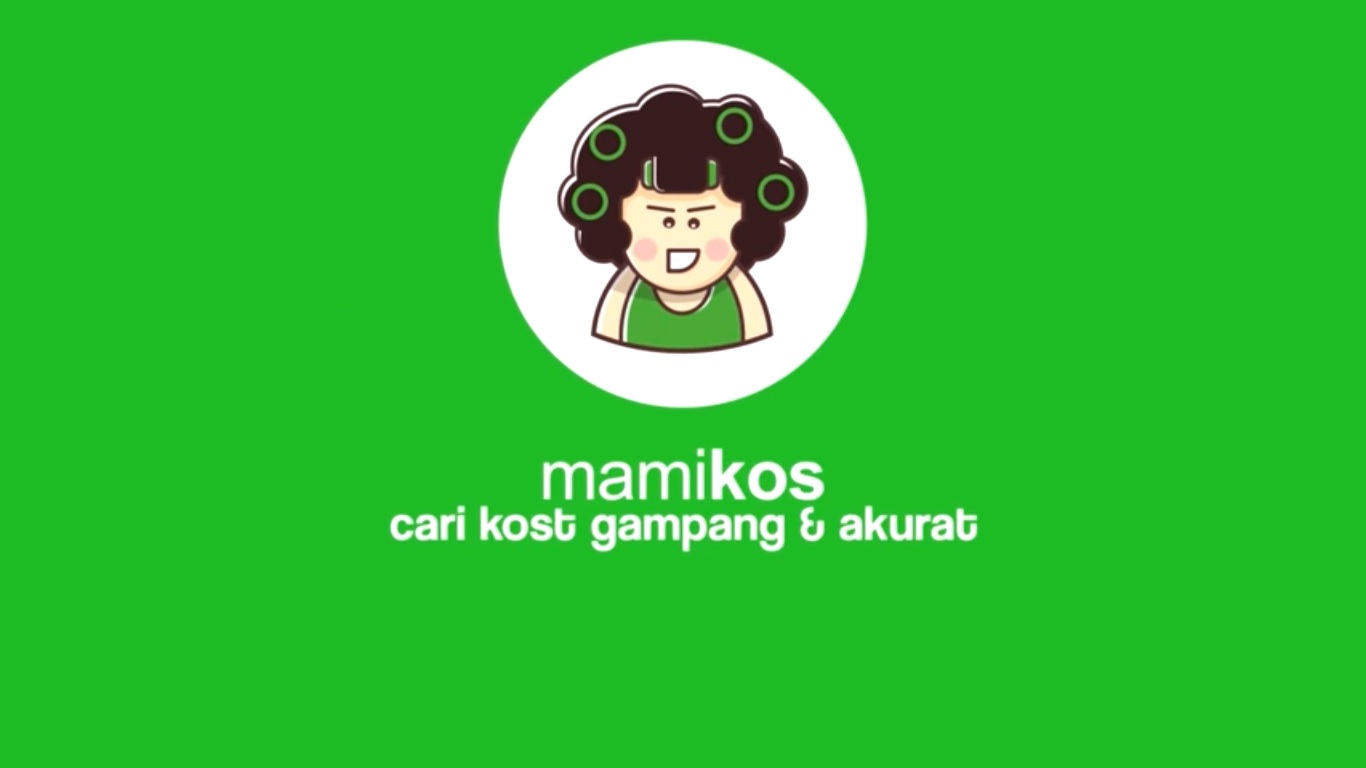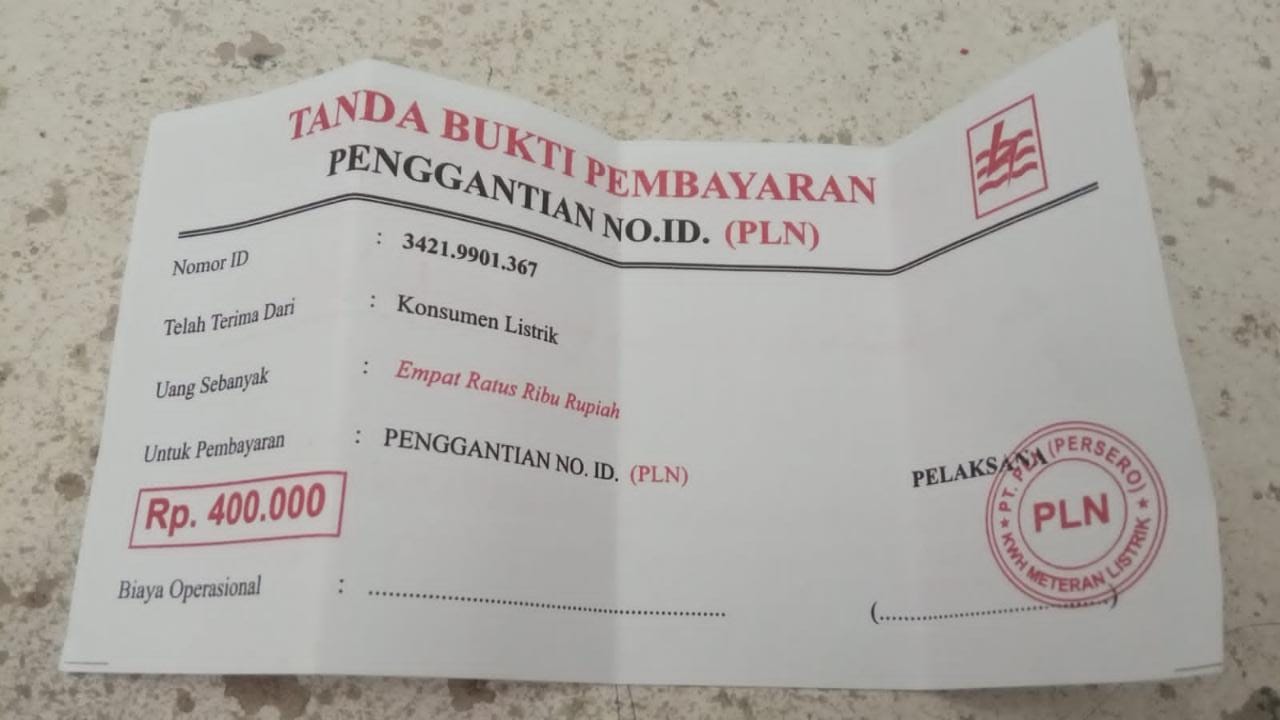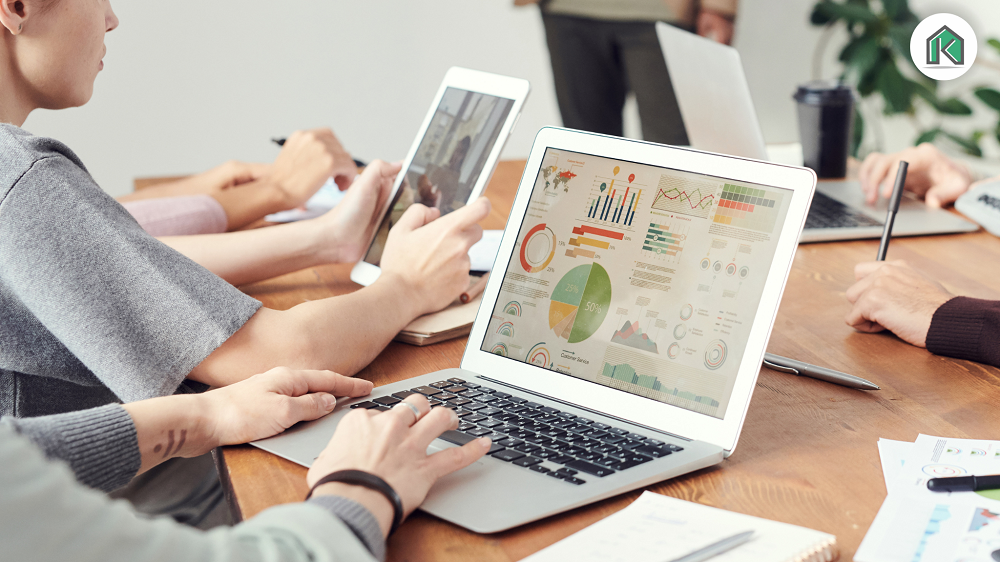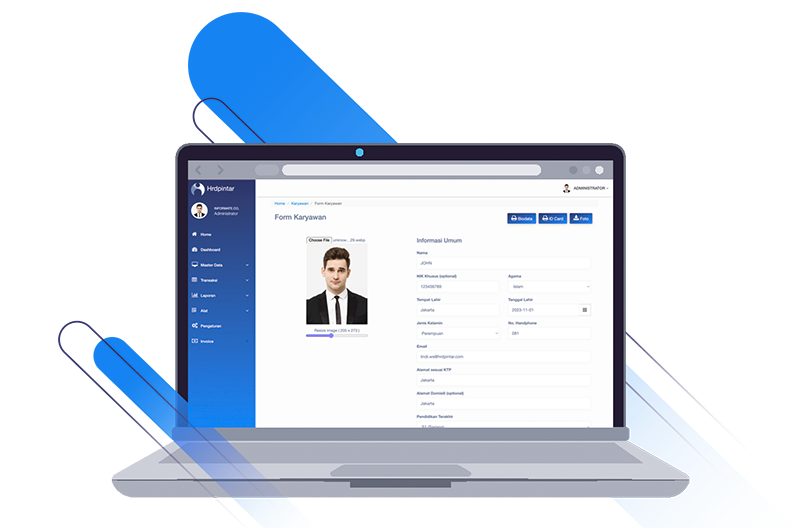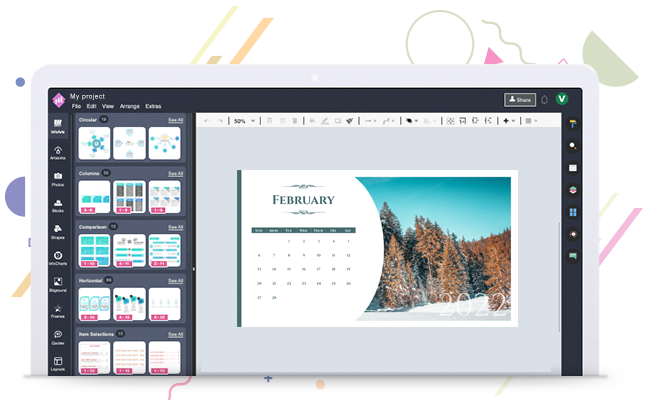Hai sobat droid, hari ini saya akan menyampaikan sesuatu tentang Cara flashing Asus ZenFone 4 Selfie Lite X00HD tanpa menggunakan pc. Flashing ini merupakan solusi terbaik ketika smartphone kamu mendadak mengalami bootloop atau sering restart sendiri.
Selain itu, cara yang paling mudah untuk memulihkan smartphone ketika mengalami masalah software adalah dengan tahap flashing ini. Dengan melakukan flashing pada ponsel android berguna untuk mengatasi masalah-masalah kerusakan pada software diantaranya adalah sebagai berikut:
- Asus ZenFone 4 Selfie Lite mati total,
- Asus ZenFone 4 Selfie Lite lupa pola,
- Asus ZenFone 4 Selfie Lite bootloop,
- Asus ZenFone 4 Selfie Lite lupa Pasword,
- Asus ZenFone 4 Selfie Lite hang logo,
- Asus ZenFone 4 Selfie Lite update gagal,
- Asus ZenFone 4 Selfie Lite terkena virus,
- Asus ZenFone 4 Selfie Lite telah berhenti,
- Asus ZenFone 4 Selfie Lite system error,
- Asus ZenFone 4 Selfie Lite Kurang sensitif,
- Asus ZenFone 4 Selfie Lite restart sendiri ,
- Asus ZenFone 4 Selfie Lite Sinyal hilang,
- Asus ZenFone 4 Selfie Lite matot,
- Asus ZenFone 4 Selfie Lite Lemot,
- Asus ZenFone 4 Selfie Lite Masuk Virus Malware
Namun, Sebelum kita memulai pastikan kamu juga sudah memiliki bahan yang diperlukan. Jika kamu sendiri belum mengunduhnya, kamu bisa mulai itu dari sekarang pada link dibawah ini sehingga langkah flashing dapat kamu lakukan dengan cepat.

- Firmware Asus ZenFone 4 Selfie Lite X00HD (ZB520KL)
- Kartu memori minimal 8 Gb
Langkah flashing Asus ZenFone 4 Selfie Lite X00HD (ZB520KL)
- Pertama kamu unduh dahulu firmwarenya
- Siapkan memori SDcarD dan kamu format dahulu
- Setelah kamu selesai mengunduh firmware, kemudian kamu pindahkan file tersebut kedalam memori SDcarD tadi
- Pasang memori SDcarD tersebut pada smartphone kamu
- Pastikan smartphone memiliki daya sekitar 80 persen sebelum memulai flashing
- Sekarang kamu matikan dulu jika masih dalam keadaan menyala
- Setelah itu kamu nyalakan lagi dengan menekan dua tombol yaitu Volume Down dan tombol Power secara bersamaan selama beberapa detik saja
- Saat smartphone kamu sudah muncul logo Asus maka kamu lepaskan hanya bagian tombol Power saja
- Kamu tunggu beberapa detik sampai smartphone masuk pada menu Android recovery
- Kamu bisa memanfaatkan tombol Volume Down/Up untuk navigasi dan tombol Power untuk memilih opsi
- Sekarang kamu navigasi dan pilih Apply update from SDcarD
- Berikutnya kamu navigasi lagi dan temukan firmware yang ada dalam memori DcarD lalu pilih
- Sebuah progres updating data akan berlangsung beberapa menit dan silahkan tunggu
- Ketika kamu melihat proses update audah menunjukkan sukses maka kamu bisa pilih Reboot system now
- Selesai